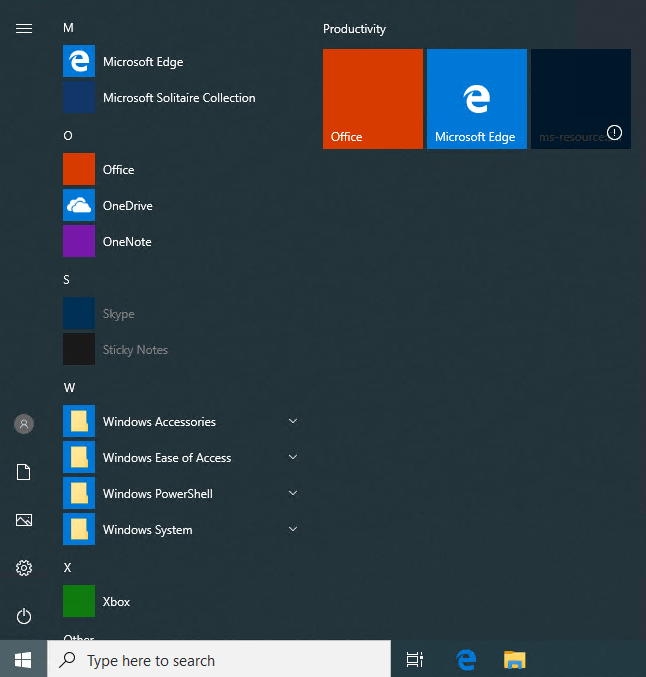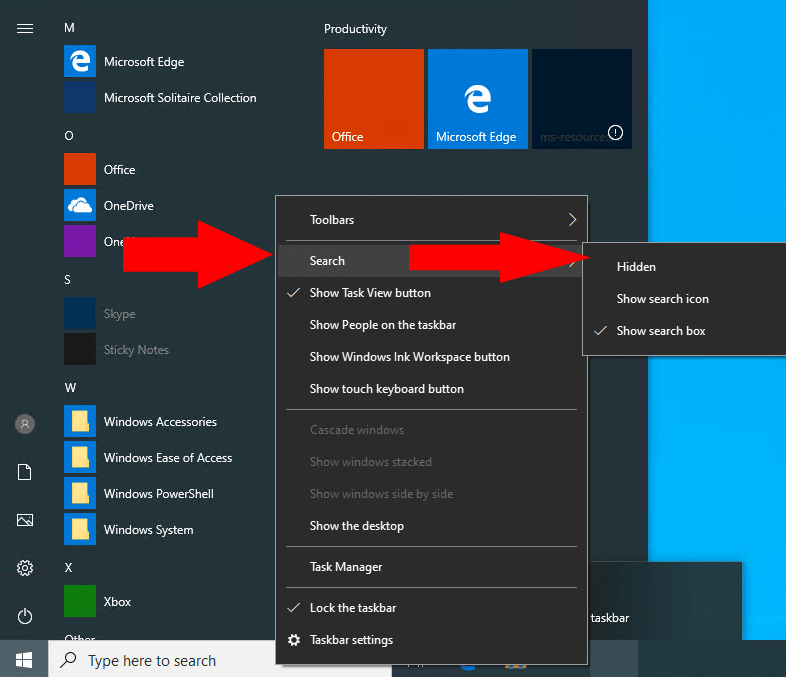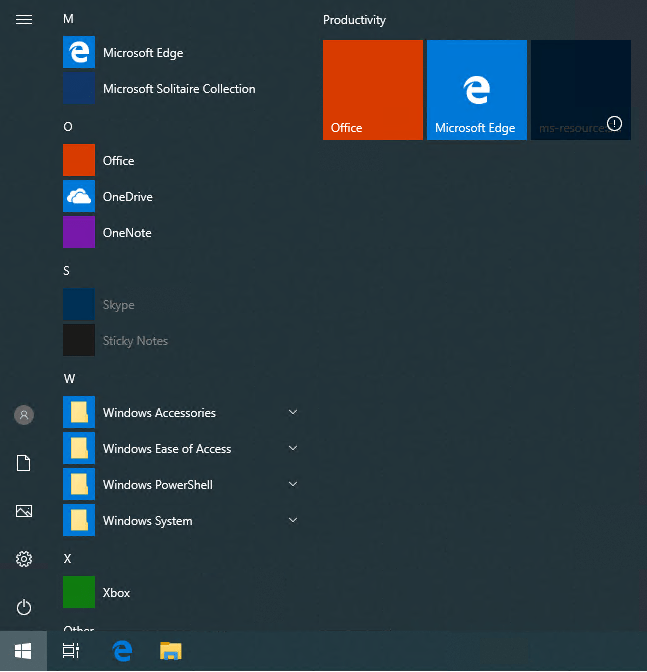Windows 10 integruje Windows Search bezpośrednio z paskiem zadań. Domyślnie pasek wyszukiwania jest stale widoczny obok menu Start. Chociaż może to być pomocne, zajmuje dużo miejsca na pasku zadań. Obecnie istnieje również osobny przycisk dla wirtualnego asystenta Cortany, który dodatkowo tworzy bałagan.
Możesz usunąć pasek wyszukiwania i przycisk Cortana, aby uzyskać bardziej uporządkowany pasek zadań. Kliknij prawym przyciskiem myszy pasek zadań i kliknij menu „Szukaj”. Wybierz opcję „Ukryty”, aby usunąć pasek wyszukiwania. Ponownie kliknij pasek zadań prawym przyciskiem myszy i kliknij element menu „Pokaż przycisk Cortana”, aby ukryć Cortanę.
Możesz też użyć opcji „Wyszukaj > Pokaż ikonę wyszukiwania”, aby wyszukiwanie było widoczne, ale z zwiniętym polem wprowadzania tekstu. Ten tryb jest przydatny na urządzeniach z ekranem dotykowym, na których nie zawsze można użyć klawiatury do wywołania interfejsu wyszukiwania.
Nawet po wyłączeniu paska wyszukiwania wyszukiwanie systemu Windows będzie nadal dostępne po naciśnięciu Win + S lub naciśnięciu Start i wpisaniu. Nie tracisz żadnej funkcjonalności, ukrywając pasek zadań, zwalniając tylko miejsce na więcej przypiętych ikon aplikacji.
FAQ
Jak ukryć pole wyszukiwania na pasku zadań?
Aby ukryć pole Wyszukaj / Cortana, kliknij prawym przyciskiem myszy dowolną pustą część paska zadań i wybierz „Cortana” (lub „Szukaj”)> „Ukryte” z menu podręcznego. Pole zniknie z paska zadań.
Jak pozbyć się paska wyszukiwania w systemie Windows 10?
Aby to zrobić, kliknij prawym przyciskiem myszy dowolny pusty obszar paska zadań i wybierz „Pokaż przycisk widoku zadania” z menu podręcznego. Teraz zarówno pole wyszukiwania, jak i przycisk Widok zadania są usuwane z paska zadań. Pamiętaj, że ukrycie pola Wyszukaj / Cortana nie usuwa całkowicie tej funkcji.
Jak ukryć pole wyszukiwania / Cortana w systemie Windows 10?
Dostępny jest również przycisk Widok zadań, który zapewnia dostęp do funkcji wirtualnych pulpitów systemu Windows 10, którą można również ukryć. Aby ukryć pole Wyszukaj / Cortana, kliknij prawym przyciskiem myszy dowolną pustą część paska zadań i wybierz „Cortana” (lub „Szukaj”)> „Ukryte” z menu podręcznego.Pole zniknie z paska zadań.
Jak ukryć historię przeglądania przed Google?
Jak ukryć historię przeglądania – kompletny przewodnik. 1 1. Użyj trybu prywatności przeglądarki. Podczas korzystania z komputera w miejscu publicznym lub tego, który jest udostępniany przez innych, Twoja historia przeglądania jest automatycznie … 2 2. Usuń pliki cookie. 3 3. Nie zezwalaj przeglądarce na wysyłanie szczegółów lokalizacji. 4 4. Szukaj anonimowo. 5 5. Unikaj śledzenia Google. Więcej elementów
Czy mogę ukryć przyciski wyszukiwania i Cortana na pasku zadań?
Oddzielne funkcje wyszukiwania i Cortana są obecnie dostępne tylko dla niektórych niejawnych testerów systemu Windows korzystających z testów A/B. Jeśli zostałeś uwzględniony w tych testach A/B, możesz teraz ukryć lub pokazać oddzielne przyciski Wyszukaj i Cortana na pasku zadań.
Jak naprawić „pole wyszukiwania nie działa” w systemie Windows 10?
Krok 1: Otwórz pasek zadań i właściwości menu Start. Krok 2: Wybierz Paski narzędzi, kliknij strzałkę w dół na pasku, na którym znajduje się Pokaż pole wyszukiwania, wybierz Wyłączone na liście i dotknij OK. Po wejściu do paska zadań i właściwości menu Start otwórz Paski narzędzi, kliknij strzałkę w dół, wybierz Pokaż pole wyszukiwania z opcji i naciśnij OK.
Jak usunąć pole wyszukiwania z paska zadań?
1 Krok 1: Otwórz pasek zadań i właściwości menu Start. 2 Krok 2: Wybierz paski narzędzi, kliknij strzałkę w dół na pasku, na którym znajduje się pole wyszukiwania, wybierz z listy opcję Wyłączone i dotknij… Więcej …
Jak ukryć pasek wyszukiwania systemu Windows 10 na pasku zadań?
Metoda 1. Ukryj pasek wyszukiwania systemu Windows 10 z paska zadań i właściwości menu Start Metoda 2. Usuń pasek wyszukiwania systemu Windows 10 za pomocą menu kontekstowego paska zadań Metoda 3. Wyłącz pole wyszukiwania systemu Windows 10 za pomocą Edytora rejestru Dodatkowa wskazówka: Jak wyłączyć wyniki wyszukiwania w sieci Web w wyszukiwaniu systemu Windows 10
Jak pozbyć się pudełka Cortany w systemie Windows 10?
Jak ukryć pole Wyszukaj / Cortana Aby ukryć pole Wyszukaj / Cortana, kliknij prawym przyciskiem myszy dowolną pustą część paska zadań i wybierz „Cortana” (lub „Szukaj”) > „Ukryte” z menu podręcznego. Pole zniknie z paska zadań.
Jak ukryć pole wyszukiwania Cortany na pasku zadań w systemie Windows 10?
Ukryj pole wyszukiwania Cortany na pasku zadań. Aby go usunąć, kliknij prawym przyciskiem myszy pusty obszar na pasku zadań i przejdź do wyszukiwania w menu, a tam możesz go wyłączyć lub po prostu wyświetlić ikonę wyszukiwania. Najpierw spójrz na wyświetlanie tylko ikony wyszukiwania – która wygląda podobnie do Cortany po jej aktywacji.
Czy mogę wyłączyć Cortanę na moim pasku zadań?
Jeśli jednak nie chcesz korzystać z Cortany, możesz ją wyłączyć za pośrednictwem rejestru i powrócić do standardowej funkcji wyszukiwania systemu Windows. Ale tak czy inaczej, to pole nadal będzie na twoim pasku zadań. Jeśli nie chcesz, aby to pudełko zajmowało miejsce, możesz je ukryć.
Jak sprawić, by Cortana pojawiła się w systemie Windows 10?
Aby to zrobić, kliknij prawym przyciskiem myszy sam pasek wyszukiwania (lub dowolne puste miejsce na pasku zadań) i wybierz Wyszukaj > Pokaż ikonę wyszukiwania. W starszych wersjach systemu Windows 10 wybierz Cortana > Pokaż ikonę Cortany.
Jak pozbyć się obrazu Bing w pasku wyszukiwania systemu Windows 10?
W ostatniej aktualizacji dla systemu Windows 10 w lewym dolnym pasku wyszukiwania znajduje się teraz obraz Bing. Nie **** chcę tego tam i nie ma sposobu, aby się go pozbyć! Jestem Dave, pomogę ci w tym. Kliknij prawym przyciskiem myszy pustą część paska zadań i wyłącz opcję „Pokaż najważniejsze informacje wyszukiwania”. To usunie tę irytację dla ciebie.
Jak wyłączyć pasek wyszukiwania w systemie Windows 10?
Jeśli nie podoba Ci się nowe środowisko wyszukiwania, możesz również wyłączyć Wyróżnione wyszukiwanie. W tym celu kliknij prawym przyciskiem myszy pusty obszar paska zadań, kliknij Wyszukaj i odznacz „Wyszukaj najciekawsze”.
Jak wyszukiwać na pasku zadań w systemie Windows 10?
1 Kliknij prawym przyciskiem myszy w dowolnym pustym miejscu na pasku zadań, a na ekranie pojawi się menu. … 2 Kiedy otworzy się okno dialogowe właściwości, będziesz musiał kliknąć na zakładkę Paski narzędzi u góry. … 3 Po otwarciu karty Paski narzędzi zobaczysz na dole menu rozwijane z napisem Wyszukaj na pasku zadań. …